DVD Shrinkとは、簡単にDVDディスクをDVDフォルダまたはISOイメージファイルにコピー・圧縮して、ハードドライブまたは空のDVDディスクにバックアップできるリッピングソフトです。DVD Shrinkを使えば、フルバックアップもできるし、不要な音声・字幕・映像を削除してコピーすることもできます。
ただし、DVD Shrinkを利用する時にエラーにより続行することができない場合も結構あります。本記事は、DVD Shrinkの使い方やエラーが発生する時の解決策を説明します。また、DVD Shrinkの代替ソフトも紹介します。
目次CLOSE
DVD Shrinkは2005年5月に開発が終了していて、今は公式サイトからダウンロードすることができません。ただし、ネットで調べると、日本語版のDVD Shrinkを簡単に入手できるサイトまたたくさんあります。
DVD Shrink 3.2日本語版無料ダウンロード:https://softaro.net/dvd-shrink/
動作環境:Windows Vista/7/8/8.1/10/11
ダウンロードしたDVD ShrinkのZipファイルを解凍します。表示された手順に沿って、セットアップを進めます。
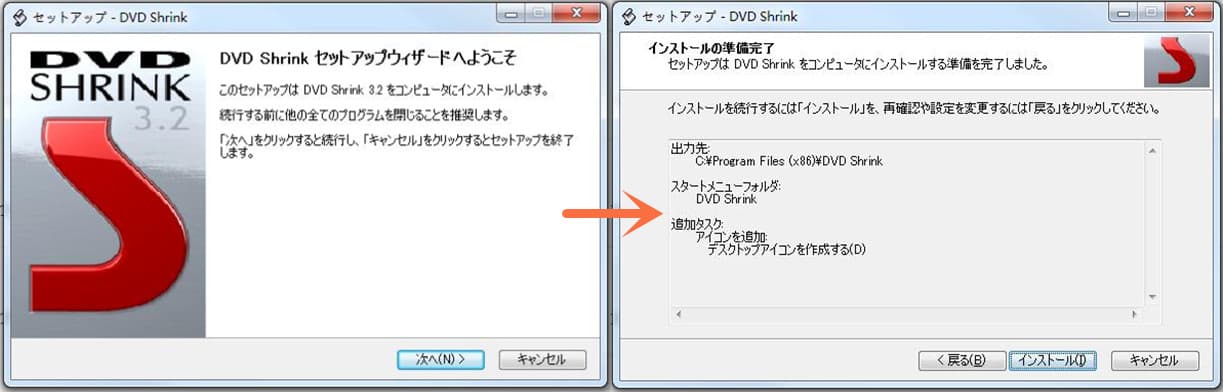
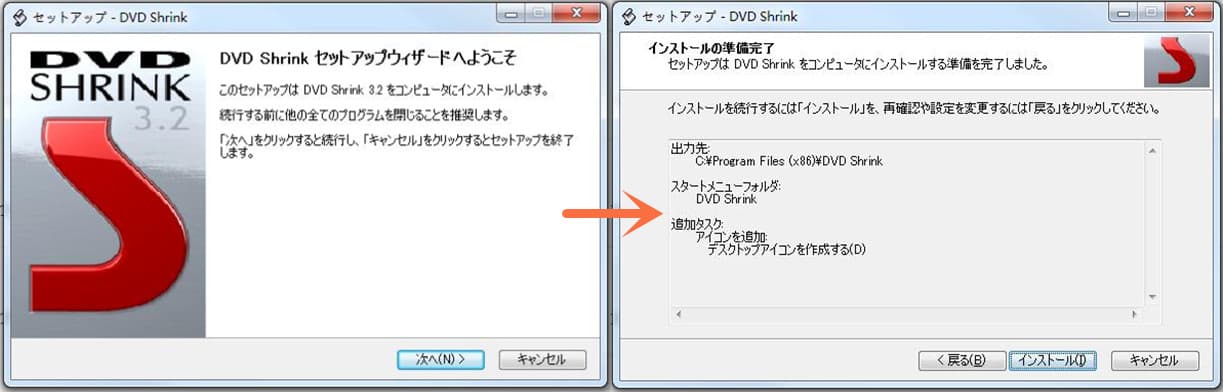
残念ながら、DVD ShrinkはmacOSには非対応のため、Macでインストールすることができません。他の代替ソフトを使いましょう。
DVD Shrinkは基本的には自動的に設定してくれるため、デフォルトのままでOKです。次に、最低限の手順でDVDをコピーする方法を説明します。
DVD ShrinkでDVDをコピーする手順:
※「RCEリージョンプロテクション」というアラートが表示すると、「リージョン」を「2.West Europe, Japan, South Africa」に設定します。
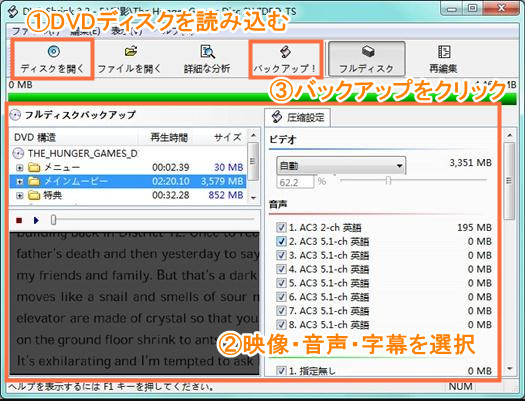
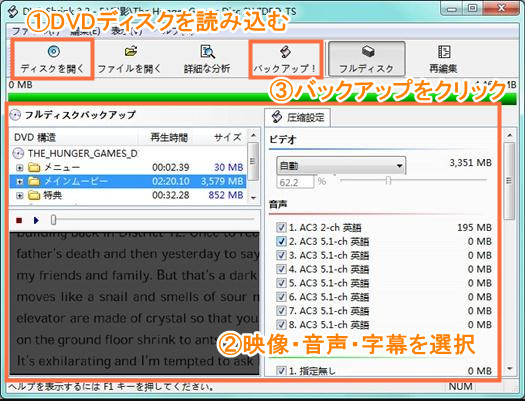
「出力先デバイスの選択」で出力ファイルをISOイメージファイルかDVDフォルダに設定できます。また、「出力するイメージファイルの選択」で保存先を確認できます。
「DVDリージョン」でリージョンを日本のDVD規格である「2」に設定します。
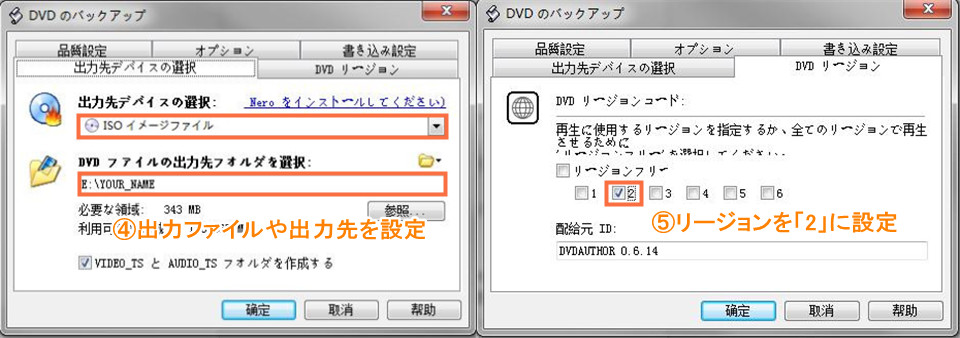
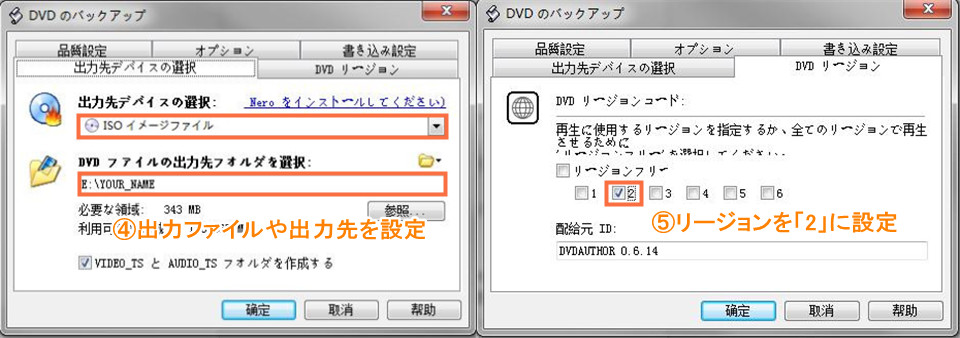
出力されるISOイメージファイルはそのままで再生することができません。専門の再生ソフトが必要です。Leawo Blu-ray Playerなら無事にパソコンでISOイメージファイル再生できます。


DVD Shrinkは書き込み機能が付いていません。ただし、DVD Decrypterと連携することで、コピーしたISOファイルをDVDディスクに書き込むことが可能です。
DVD Shrinkをインストールしても全く起動できないのは、WindowsのDEP(データ実行防止)機能によって起動が防止されまる可能性があります。DEP機能でDVD Shrinkを有効化する必要があります。
DEP機能でDVD Shrinkを有効にする方法:
上記のような2つのエラーが発生すると、パソコンの互換モードを切り替えることで解決できるはずです。
互換モードを切り替える方法:
このエラーが表示すると、ソフト側の不具合ではなく、ドライブやディスクが原因かもしれません。
もしディスクやドライブをクリーニング・交換してもうまくできない場合は、そもそもソフトがDVDのコピーガードに対応していない原因かもしれません。DVD Shrinkは15年も前のソフトであり、現在のDVDの保護技術に対応できない状況が多いです。ほかのリッピングソフトを使う必要があります。
Leawo Blu-rayコピーとは、Blu-ray・DVDを空のBlu-ray / DVDディスク、ハードディスクやISOファイルにコピー・圧縮できるソフトです。WindowsとMacの両方に対応しています。
Leawo Blu-rayコピーは字幕、音声、メニューを1:1ロスレス品質でコピーできます。さらに、最新のディスク複合化技術が搭載され、AACS/BD+/MKB/CSS-DVDなどのコピーガードやA/B/C、0~6のリージョン付きのBlu-ray /DVDにも対応できます。
Leawo Blu-rayコピーはLeawo Prof. Mediaに内蔵されるモジュールの1つです。Leawo Prof. Mediaを開いて「Blu-rayコピー」モジュールを起動して、Blu-ray・DVDディスクをコピーできます。DVDディスクのみをコピーしたい場合は、「DVDコピー」モジュールを個別に購入することも可能です。
次に、Leawo Blu-rayコピーを利用して、Blu-ray・DVDを空のディスクにコピーする方法を紹介します。
Leawo Blu-rayコピーでBlu-ray・DVDをコピーする手順:
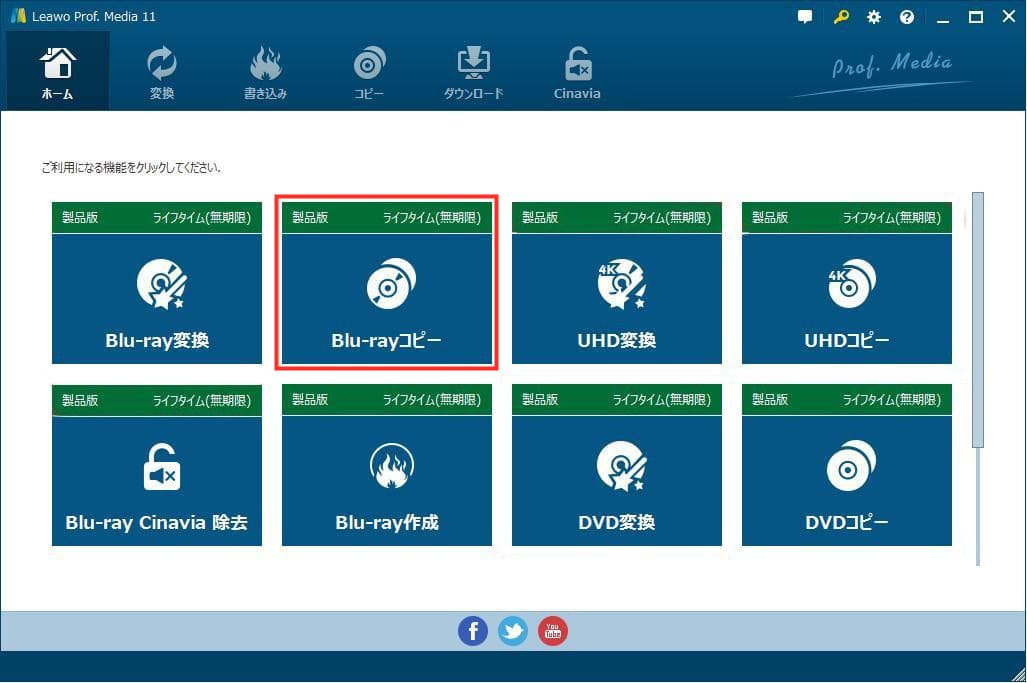
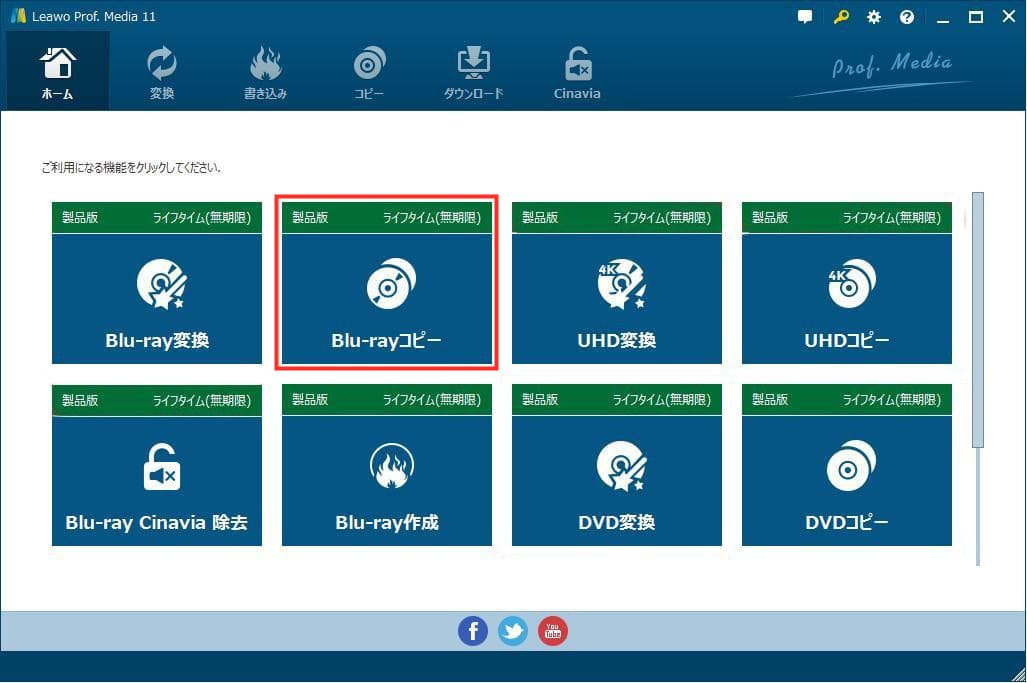
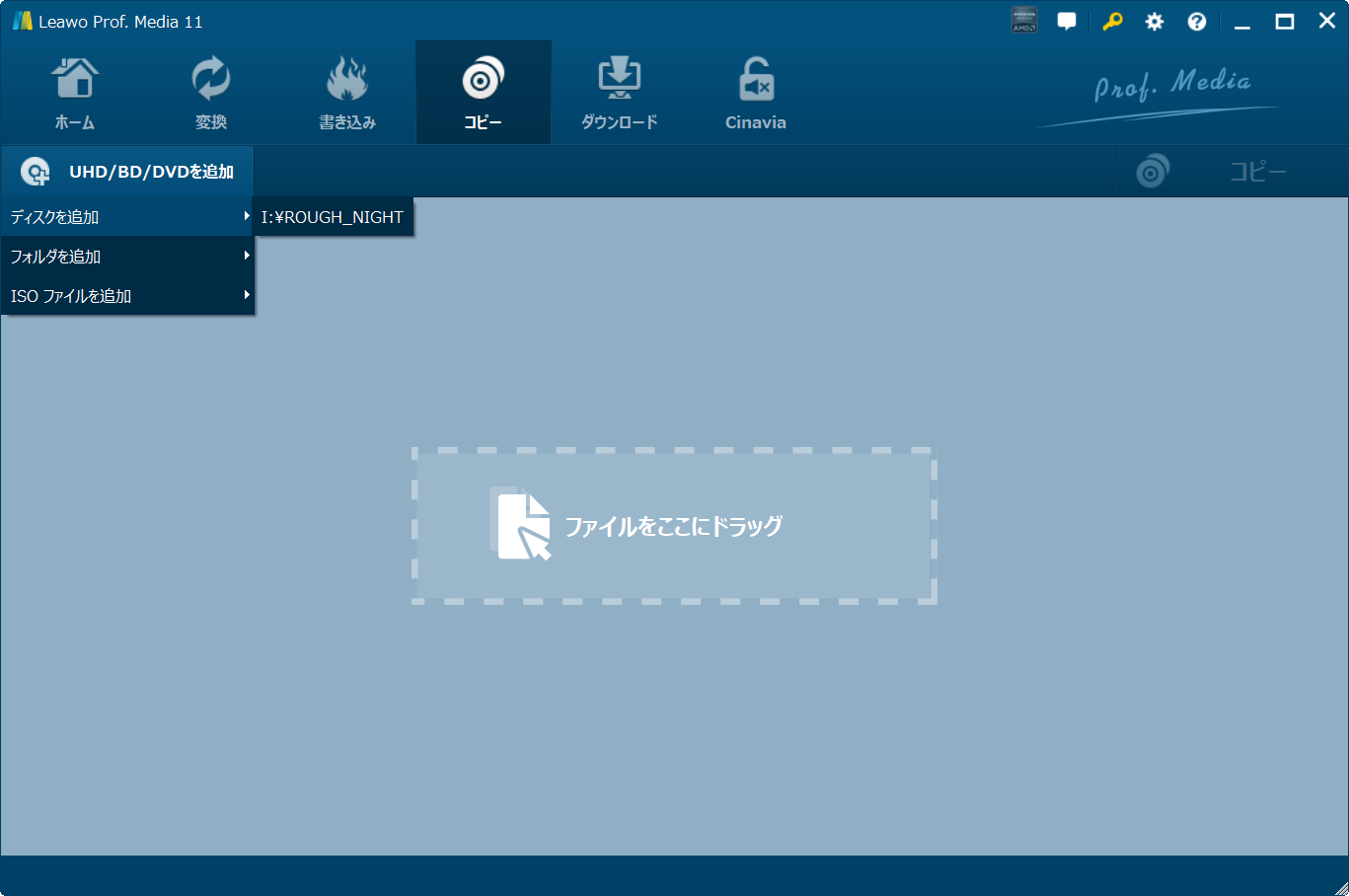
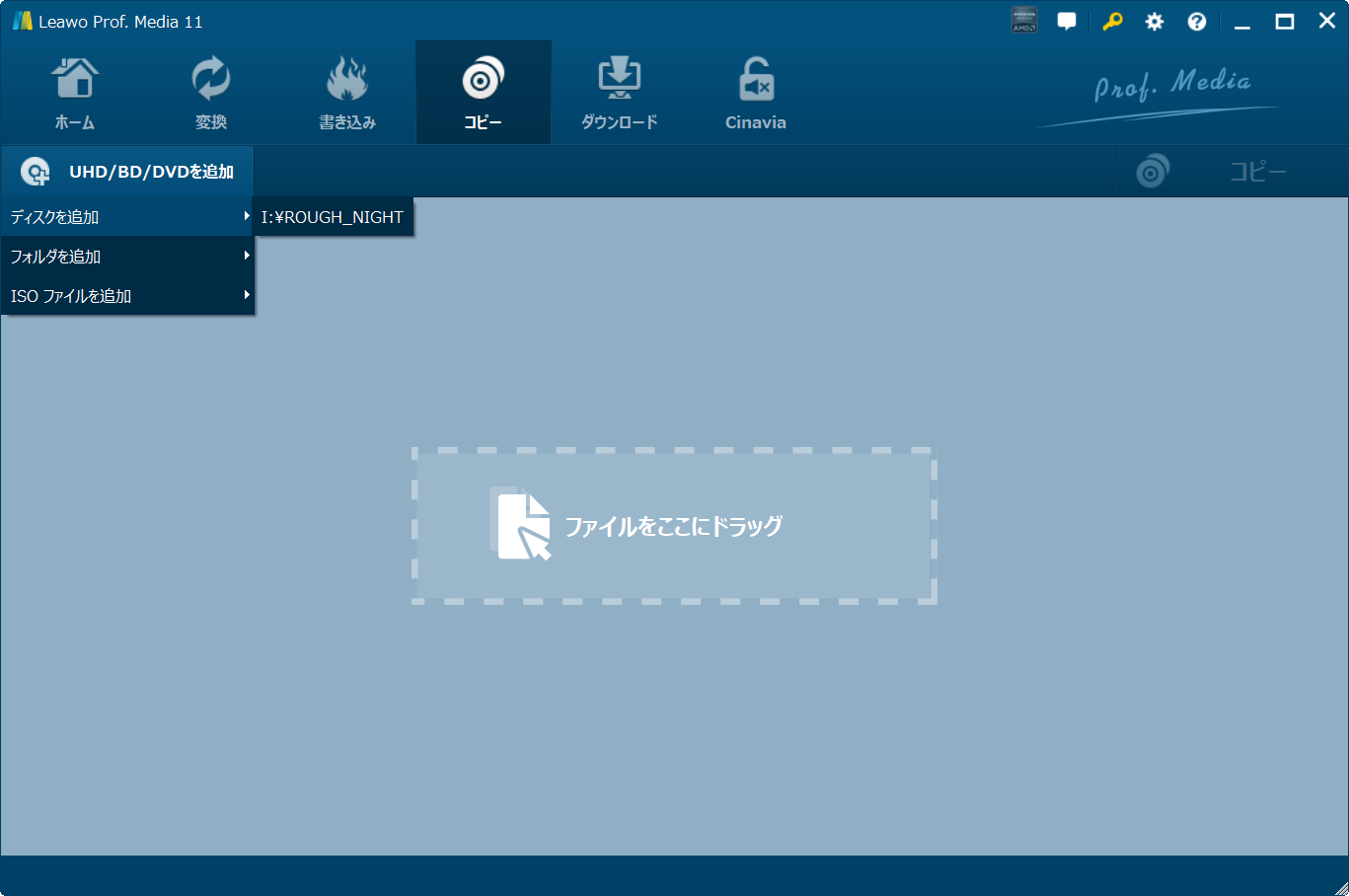
コピーモード
「フルムービー」:全てのタイトルを一括にコピーします。
「メインムービー」:ディスク中一番長いタイトルのみコピーします。
「カスタムムービー」:ニーズに応じてコピー希望のタイトルをコピーします。
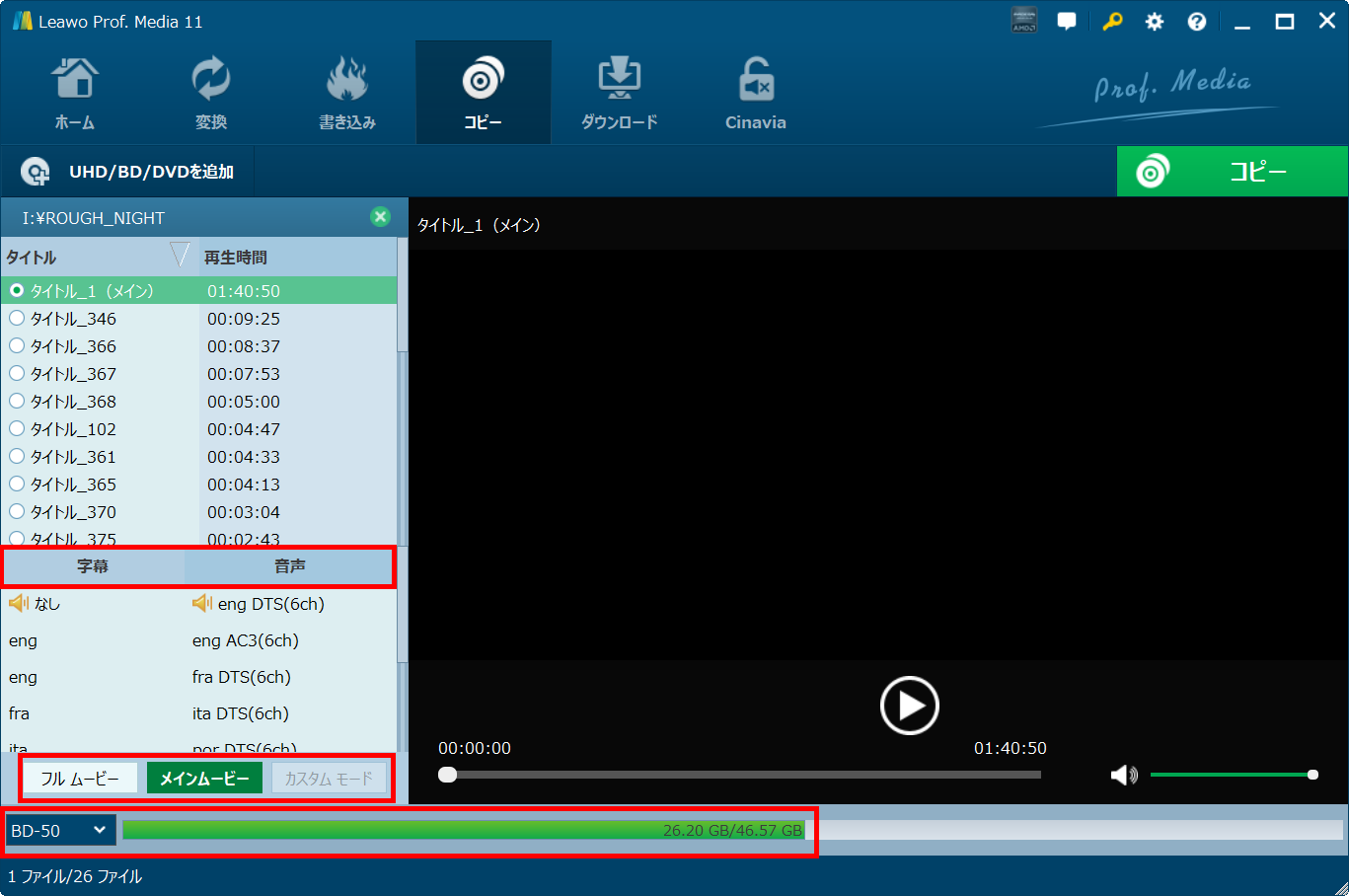
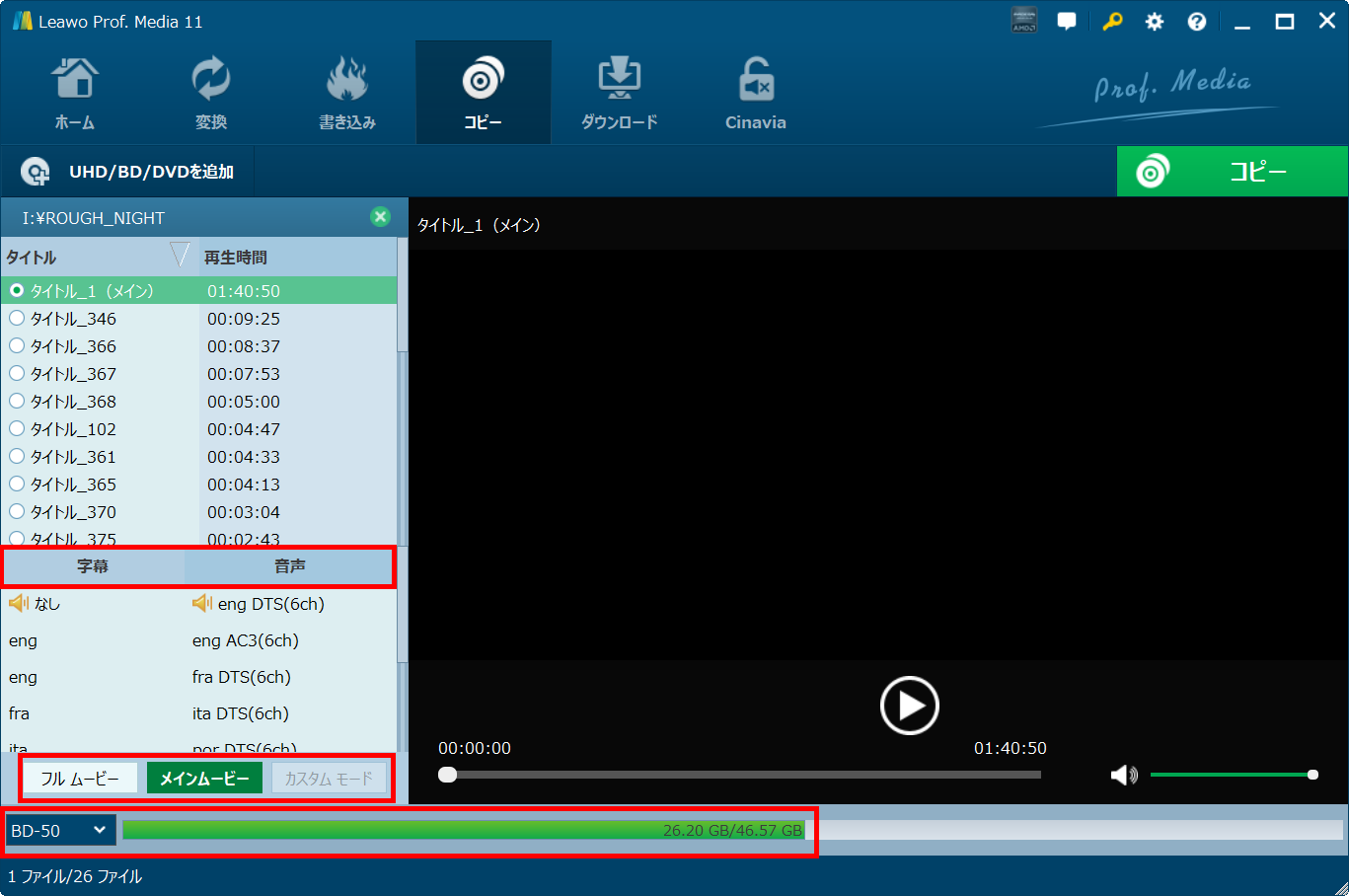
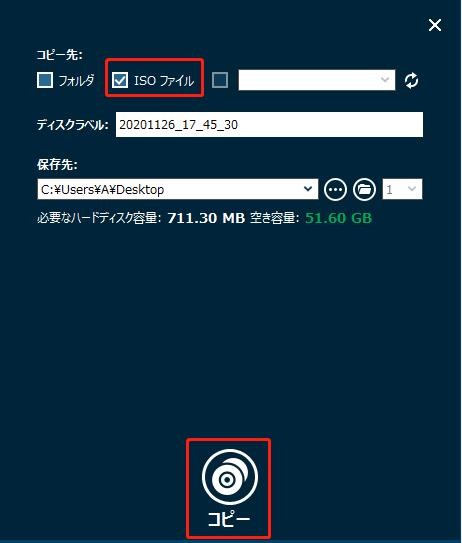
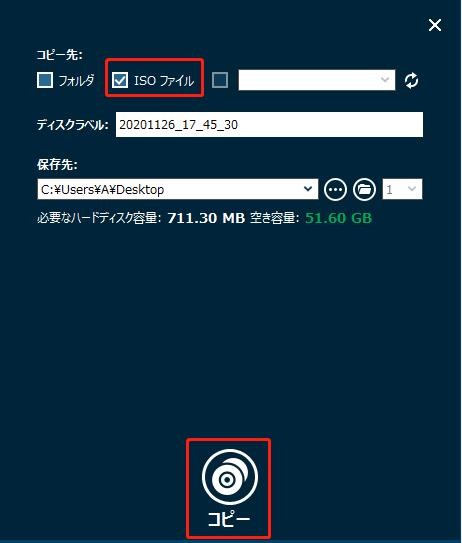
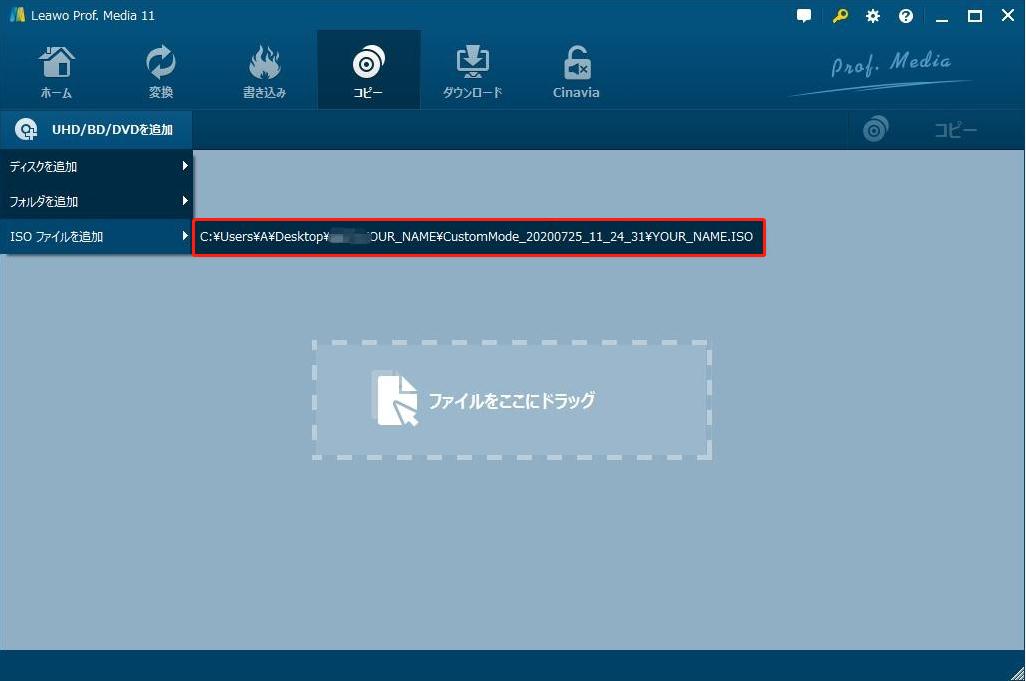
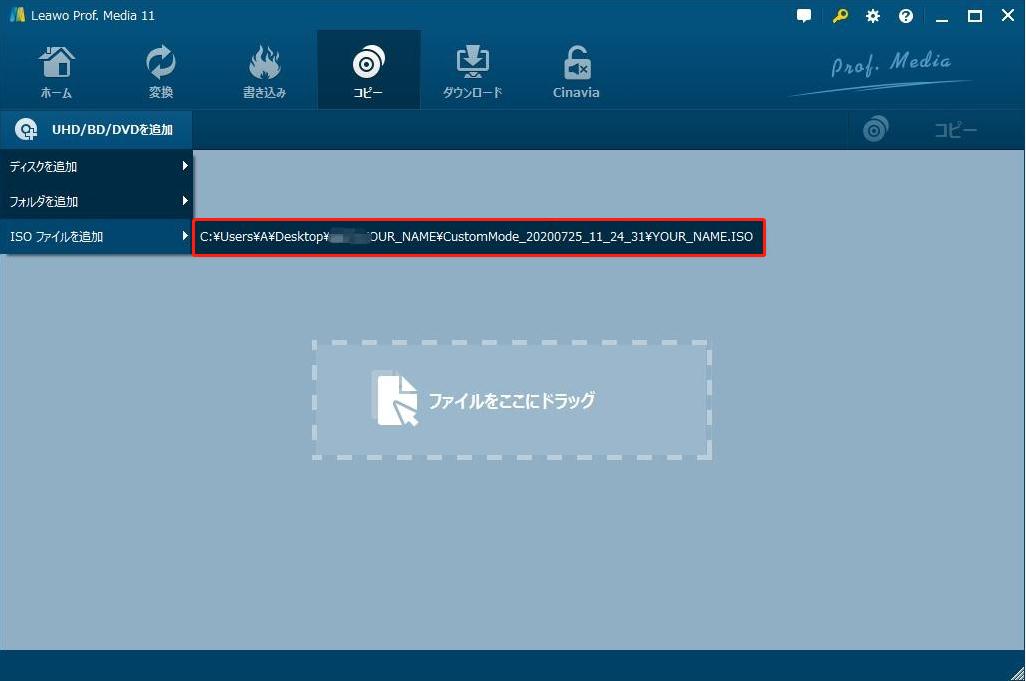
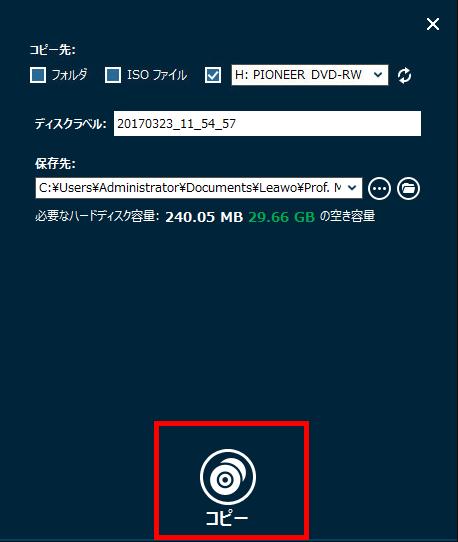
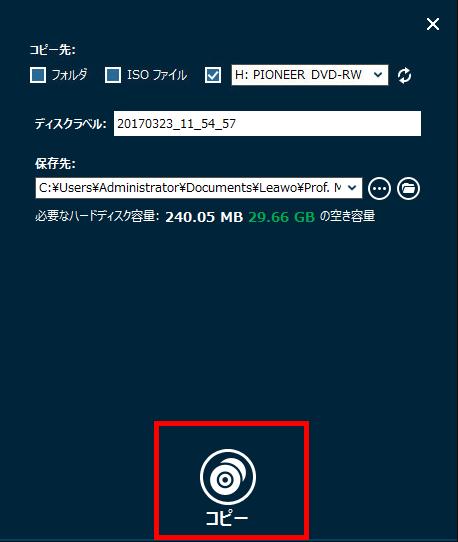
さらに、Leawo Prof. Mediaに内蔵される「Leawo Blu-ray変換」モジュールを使えば、Blu-ray・DVDディスクをスマホ・パソコンなどのデバイスで扱いやすい動画・音声データ(MP4、MOV、MP3など)に変換して、自由に再生することが可能です。
Rating: 4.7 / 5 (13 Reviews)
30日間
返金保証
30日間の全額返金保証を提供しております。返金ポリシーにより、全てのお客さまに、安心して最高のサービスと製品を提供させていただきます。
1営業日以内
サポート対応
1営業日以内に安心サポート。お客様サポートや技術サポートでも経験豊富なスタッフが迅速に対応しております。
1,000万以上
のユーザー
全世界で千万以上のお客さまや法人様にご利用いただいています。信頼性が高く、ユーザーが安心して利用できる製品を提供いたします。
100%安全
安心ショップ
オンラインストアのデータ通信はベリサイン社の最新技術によって保護されています。安全なショッピングをお楽しみいただけます。